FLV 和 MP4 都是常用的视频格式和容器。 FLV 代表 Flash 视频,由 Adobe Systems 于 2002 年开发,用于使用 Adobe Flash Player 播放在线视频。 MP4 由 MPEG-4 编码,是在台式机、手机和部分便携式设备上播放的视频文件标准。 由于 MP4 可以使用 H.264 视频压缩编解码器,因此质量优于 FLV。 这就是为什么有些人希望皈依 FLV到MP4.
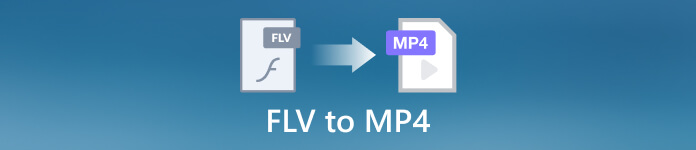
- 第 1 部分:如何在 Windows 和 Mac 上将 FLV 转换为 MP4
- 第 2 部分:免费在线将 FLV 文件转换为 MP4
- 第 3 部分: 如何在 Android 上将 FLV 转换为 MP4
- 第 4 部分:关于 FLV 到 MP4 的常见问题解答
第 1 部分:如何在 Windows 和 Mac 上将 FLV 转换为 MP4
方式 1:如何在没有质量损失的情况下将 FLV 转换为 MP4
众所周知,视频格式转换的成本是质量损失。 但是,部分软件使用先进技术解决了这个问题。 Apeaksoft Video Converter Ultimate例如,自带AI技术,可以尽可能优化输出质量。 更重要的是,它简化了工作流程,初学者也能很快上手。

4,000,000+ 下载
以下是将视频格式从 FLV 更改为 MP4 的基本步骤:
打开 FLV 文件在您的 PC 上安装后运行最好的 FLV 到 MP4 转换器。 Mac 用户还有另一个版本。 前往转换器窗口,然后单击 添加文件 菜单打开所有要转换的 FLV 文件。
 将MP4设置为输出格式
将MP4设置为输出格式接下来,按下 全部转换为 右上角的菜单以触发配置文件对话框。 前往 视频 标签,选择 MP4 在左侧边栏上,然后在右侧面板上选择一个预设。 如果您希望更改分辨率、帧率和其他参数,请单击 婴儿车 按钮并在弹出对话框中执行此操作。
 将 FLV 转为 MP4
将 FLV 转为 MP4设置完成后,回到主界面,点击 夹 底部的按钮可选择目标文件夹。最后,点击 全部转换 按钮将视频格式从 FLV 更改为 MP4。

方式 2:如何使用 HandBrake 将 FLV 转换为 MP4
HandBrake 是一个开源视频转换器。 这意味着每个人都可以免费下载并使用它将 FLV 转换为 MP4。 虽然它只支持有限的输出格式,但它确实包括 MP4。
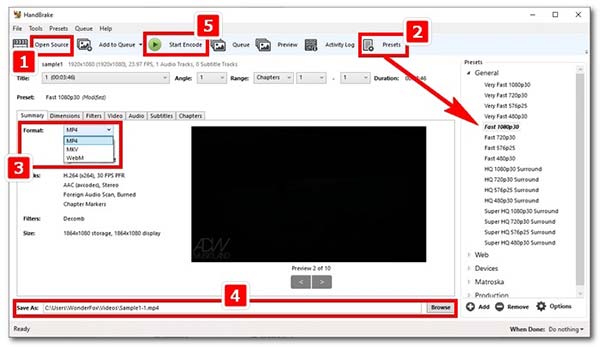
启动免费的 FLV 到 MP4 转换器。 您可以从官方网站安装它。
去 文件 菜单,然后选择 开源或点击 开源 菜单栏下的按钮。 然后打开所需的 FLV 文件。 如果要转换多个 FLV 文件,请将它们放在一个文件夹中,然后直接打开该文件夹。
找到 概要 底部的选项卡,向下拉 格式 选项,然后选择 MP4. 然后单击并展开 预置 面板,选择合适的分辨率。
接下来,点击 浏览 底部的按钮设置用于保存结果的特定目录。 然后点击 启动编码 按钮开始将 FLV 转换为 MP4。
方式 3:如何使用 VLC 将 FLV 转换为 MP4
VLC 是一个开源媒体播放器。 它包括大量的编解码器和各种额外功能。 此外,它还允许您在 Windows、Mac 和 Linux 上将 FLV 转换为 MP4。 如果您不介意输出质量,这是完成这项工作的简单方法。
在您的桌面上启动免费的 FLV 到 MP4 转换软件,转到 媒体 菜单,然后选择 转换/保存.
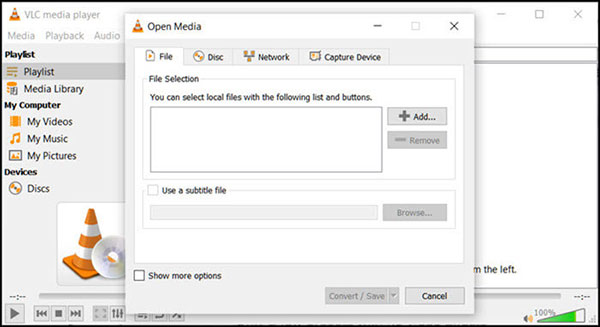
点击 地址 按钮,然后打开所需的 FLV 视频文件。 按 转换/保存 底部的按钮移动到下一个窗口。
找到 转化率 部分,下拉 本人简介 菜单,然后选择 MP4。 接下来,点击 浏览 按钮并设置输出文件夹。
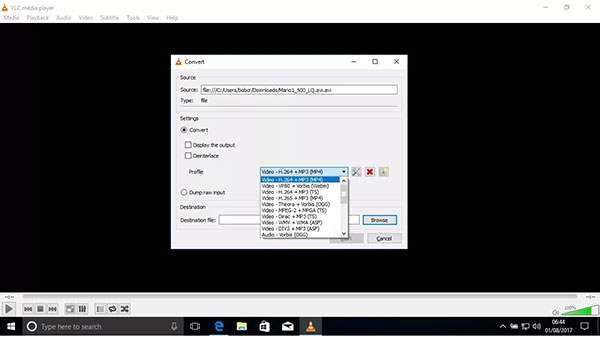
只要你击中 Start 开始 按钮,将启动 FLV 到 MP4 的转换。 请记住,完成该过程需要一段时间。
第 2 部分:免费在线将 FLV 文件转换为 MP4
网络视频转换器应用程序是另一种将文件从 FLV 转换为 MP4 的方法。 他们中的大多数并不是真正免费的,并且会在您的视频中添加水印。 Apeaksoft 免费视频转换器,另一方面,没有任何限制并且完全免费。 您唯一需要的是良好的互联网连接。
在浏览器中访问 Web 应用程序,然后单击 添加要转换的文件 按钮下载启动器。

下载完成后,启动器将自动打开。 点击 添加文件 按钮并打开 FLV 视频。 选择 MP4 在底部。

准备好后,点击 转化率 按钮开始免费在线将 FLV 文件转换为 MP4。
备注:如果要为视频设置自定义选项,请单击 婴儿车 按钮,您将看到 本人简介 对话。
第 3 部分: 如何在 Android 上将 FLV 转换为 MP4
如今,越来越多的人使用手机做任何事情,例如上网、拍摄和编辑视频等等。 对于他们来说,将视频从 FLV 转换为 MP4 的最简单方法是使用视频转换器应用程序,例如 Timbre。 它既是适用于 Android 设备的视频编辑器又是视频转换器应用程序。
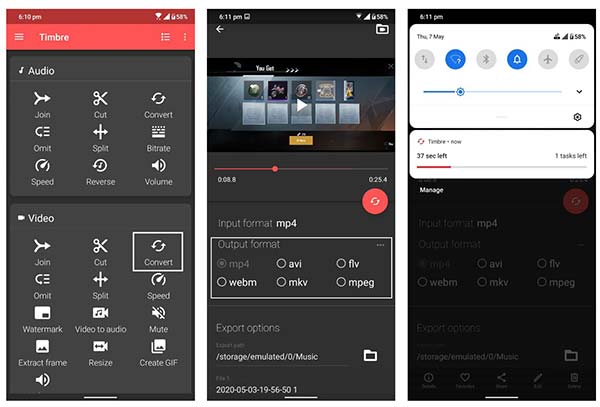
从 Google Play 商店安装 FLV 到 MP4 转换器应用程序,然后打开它。
敲打 转化率 ,在 视频 部分,然后在您的照片库中打开 FLV 视频。
接下来,选择 MP4 ,在 输出格式 区域,并设置 导出选项 根据您的喜好。
按 兑换 按钮,视频将开始在后台从 FLV 变为 MP4。 您可以在通知栏中看到进度。
第 4 部分:关于 FLV 到 MP4 的常见问题解答
问题 1. FLV 比 MP4 好吗?
MP4 提供更好的视频质量和更小的文件大小。 因此,MP4在这方面优于FLV。 然而,FLV 仍然在互联网和许多网站上广泛使用。
问题2. 什么程序可以打开FLV文件?
FLV 是一种流行的视频格式,大多数媒体播放器都支持它,例如 VLC、Windows Media Player、PlayerXtreme Media Player 等。 如果您无法在您的媒体播放器中打开 FLV,您可以尝试另一个 FLV播放器.
问题 3. 如何在 Windows Media Player 中转换 FLV 文件?
Windows Media Player 是 PC 上的内置媒体播放器和管理器。 它可以打开和播放 FLV 文件,但它不是视频转换器。 换句话说,您需要第三方视频转换器程序来完成这项工作。 查看更多 Windows Media Player替代品.
结论
本教程演示了五种简单的方法来 将 FLV 文件转换为 MP4 Windows、Mac、在线和 Android 设备上的格式。 其中一些是免费的,例如 HandBrake。 其他提供出色的输出质量,例如 Apeaksoft Video Converter Ultimate。 您可以根据自己的情况做出最佳决定。 如果您对此主题有其他疑问,请将其写在这篇文章下方。








